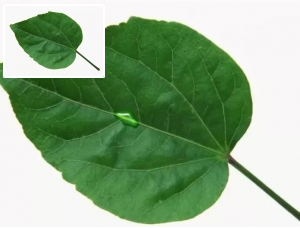photoshop CS4设计女性主题图片实例(9)
来源:未知
作者:学photoshop
学习:751人次
10、将"色阶2"以及"调整颜色 副本"复制到"女人2"的上面得到"色阶2副本"和"调整图层 副本2",并通过应用"创建剪贴蒙版"操作将复制的两个图层剪贴到"女人2"上,得到如图19所示效果。
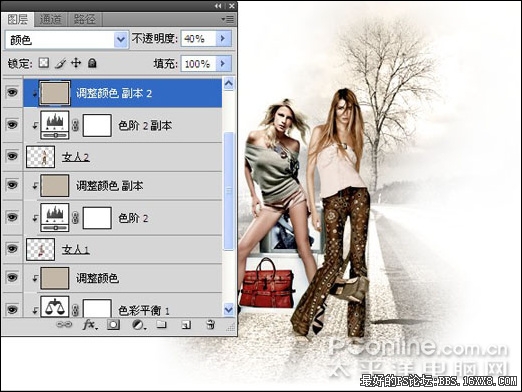
图19 11、新建一个图层,将图层命名为"阴影",将该图层拖拽至"女人1"图层的下方,选择画笔工具,并在其工具选项条上设置适当的大小和不透明度,且设置"硬度"为0%,按照如图20所示效果进行涂抹。

图20
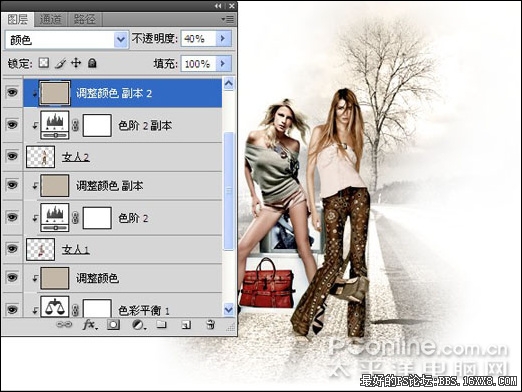
图19 11、新建一个图层,将图层命名为"阴影",将该图层拖拽至"女人1"图层的下方,选择画笔工具,并在其工具选项条上设置适当的大小和不透明度,且设置"硬度"为0%,按照如图20所示效果进行涂抹。

图20
学习 · 提示
相关教程
关注大神微博加入>>
网友求助,请回答!